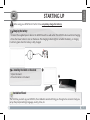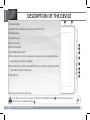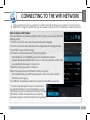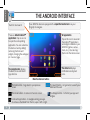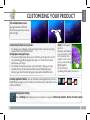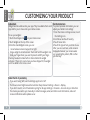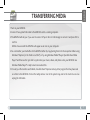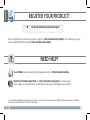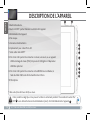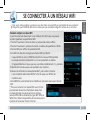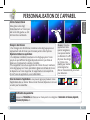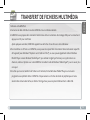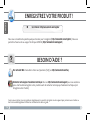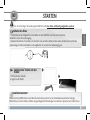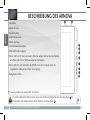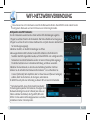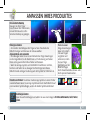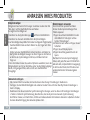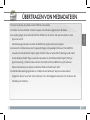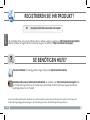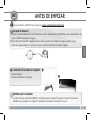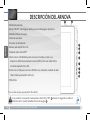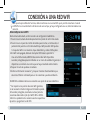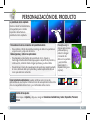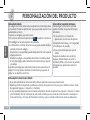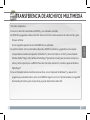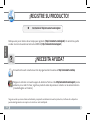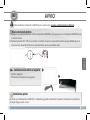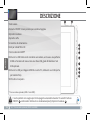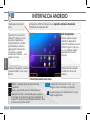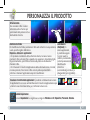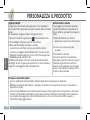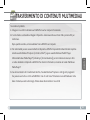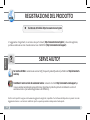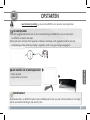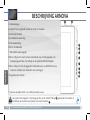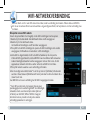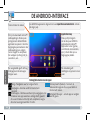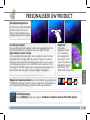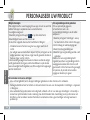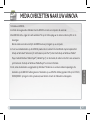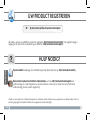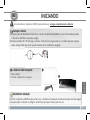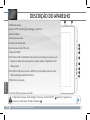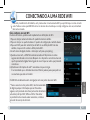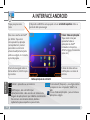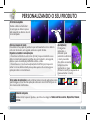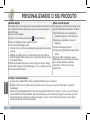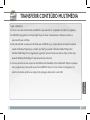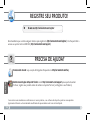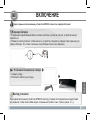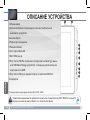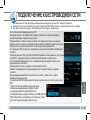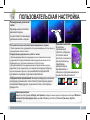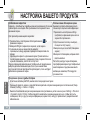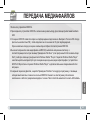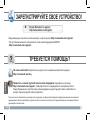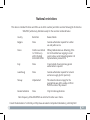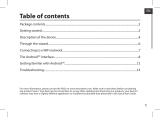Arnova FamilyPad Manual do proprietário
- Categoria
- Comprimidos
- Tipo
- Manual do proprietário
A página está carregando ...
A página está carregando ...
A página está carregando ...
A página está carregando ...
A página está carregando ...
A página está carregando ...
A página está carregando ...
A página está carregando ...
A página está carregando ...
A página está carregando ...
A página está carregando ...
A página está carregando ...
A página está carregando ...
A página está carregando ...
A página está carregando ...
A página está carregando ...
A página está carregando ...
A página está carregando ...
A página está carregando ...
A página está carregando ...
A página está carregando ...
A página está carregando ...
A página está carregando ...
A página está carregando ...
A página está carregando ...
A página está carregando ...
A página está carregando ...
A página está carregando ...
A página está carregando ...
A página está carregando ...
A página está carregando ...
A página está carregando ...
A página está carregando ...
A página está carregando ...
A página está carregando ...
A página está carregando ...
A página está carregando ...
A página está carregando ...
A página está carregando ...
A página está carregando ...
A página está carregando ...
A página está carregando ...
A página está carregando ...
A página está carregando ...
A página está carregando ...
A página está carregando ...
A página está carregando ...
A página está carregando ...

▲
!
49
EUR
US
UK
1
2
PORTUGUÊS
INICIANDO
Antes de utilizar o dispositivo ARNOVA pela primeira vez, carregue completamente a bateria!
Carregar a bateria
1.Conecte o cabo de alimentação fornecido ao conector de alimentação ARNOVA e para uma tomada de parede.
O dispositivo ARNOVA começará a carregar.
2.Pressione o botão On / Off para ligar o produto. O indicador de carga acende-se a vermelha enquanto a bateria
está a carregar. Muda para verde quando a bateria estiver totalmente carregada.
Assistente de instalação
Instalar o tablet no suporte
1. Abrir o stand.
2. Colocar o dispositivo no suporte.
Ao iniciar o dispositivo ARNOVA pela primeira vez, o assistente de instalação fornecerá instruções através de alguns
ecrãs para ajudar o utilizador a configurar as definições principais: idioma, país, hora, etc.

50
???
▲
!
1 2
3
10
7
6
5
4
8
9
PORTUGUÊS
DESCRIÇÃO DO APARELHO
O dispositivo bloqueou. Pode desligá-lo. Pressione o botão ON/OFF
2
durante 10 segundos ou
pressione o botão Repor. Ver Repor hardware
3
.
1.Botões de volume
2.Botão On/Off: permite ligar ou desligar o dispositivo.
3.Repor hardware
4.Saída para auriculares
5.Conector de alimentação
6.Ranhura para cartões Micro-SD
7.Saída mini HDMI
8.Porta Micro-USB: Você também pode conectar um teclado, um mouse ou um
dispositivo USB de armazenamento em massa, usando o adaptador de host
USB opcional.
9.Porta Micro-USB: para conectar o ARNOVA no computador, usando o cabo
USB incluído (para transferir ficheiros).
10.Microfone incorporado
► * Com Mini-HDMI opcional para cabo HDMI.
* Com Mini-HDMI opcional para cabo HDMI.

51
www
PORTUGUÊS
CONECTANDO A UMA REDE WIFI
* Para o acesso livre dos pontos WiFi, não há necessidade
de digitar qualquer informação especial. Para redes
seguras, você precisará uma chave (uma série de números
e/ou letras) do tipo WEP, WPA ou WPA2. Para obter
os parâmetros da conexão exata necessários, contate o
provedor de serviços da Internet.
Para este procedimento de trabalho, você precisa estar em uma área de WiFi que permitirá que você se conecte
a ela. Todas as vezes que ARNOVA estiver no alcance de uma rede que você já configurou uma vez, ela tentará
fazer uma conexão.
Como congurar uma rede WiFi
Na barra do sistema, poderá aceder rapidamente às definições de WiFi.
1.Toque no tempo na barra de status. O quadro de status é exibido.
2.Toque no tempo no quadro de status. O quadro de configuração é exibido abaixo.
3.Toque em WiFi para abrir as definições de WiFi. Se as definições WiFi não são
exibidos, toque sem fio e redes> definições de WiFi.
4.Se wifi estiver desligado, deslize o interruptor wifi para a posição Lig.
5.Quando activar wifi, o ARNOVA localizará as redes wifi disponíveis. As redes
seguras são indicadas com o ícone Bloqueio. Se o dispositivo encontrar uma rede
que foi previamente ligada, fará a ligação de novo. Toque na rede à qual pretende
conectar-se.
6.Introduza as informações de rede* necessárias e toque em Ligar.
É recomendável que o utilizador seleccione Mostrar palavra-passe para poder ver
os caracteres que está a introduzir.
O ARNOVA estabelecerá assim uma ligação com esse ponto de acesso WiFi.
DESCRIÇÃO DO APARELHO

52
PORTUGUÊS
A INTERFACE ANDROID
Estes são os atalhos Android™
por defeito. Toque num
ícone para abrir a aplicação
correspondente. É possível
personalizar o ecrã inicial
através da adição/remoção de
atalhos e widgets, etc. Consulte
a próxima página.
O ícone Todas as Aplicações
Toque neste ícone para
apresentar todas as
aplicações An-droid™
instaladas no dispositivo
ARNOVA (jogos, ferramentas
várias, etc.).
O ícone Todas as Aplicações - para ver todas as
aplicações e widgets.
Aplicações recentes - abre uma lista de miniaturas de
imagens das aplicações em que trabalhou recentemente.
Para remover uma miniatura da lista, deslize-a
rapidamente para a esquerda ou para a direita.
O ícone Search (Pesquisar) – para digitar termos
a pesquisar no seu computador “tablet” e na
Web.
Ecrã Principal - abre o Ecrã Principal.
Anterior - para voltar ao ecrã anterior.
Botões principais do ecrã táctil
Toque para procurar o
texto
A barra de navegação exibe os
botões Anterior, Ecrã Principal e
Ap recentes.
A barra de status exibe as
notificações e os ícones de
sistema.
O dispositivo ARNOVA vem equipado com um ecrã táctil capacitivo. Utilize a
ponta do dedo para navegar.

53
PORTUGUÊS
Ecrã inicial ampliado
Deslize o dedo na horizontal
no ecrã para se deslocar para o
lado esquerdo ou direito do ecrã
inicial ampliado.
Alterar a imagem de fundo
Para alterar o seu papel de parede, toque continuamente com o dedo no
ecrã num local vazio, em seguida, selecione a partir da lista.
Organizar e trabalhar com aplicações
- Para mover um item no ecrã Home (Inicial), toque e mantenha o seu
dedo no mesmo até aparecer a grelha de posicionamento, em seguida,
deslize-o para a localização pretendida e retire o dedo.
- Para remover o ícone de uma aplicação do Ecrã Principal, toque sem
soltar no ícone, deslize o dedo para a parte superior do ecrã e largue a
aplicação sobre o ícone Remover.
Mudando os Ajustes
Na tela inicial, toque em Ajustes e escolha uma categoria: Redes sem fios e outras, Dispositivo, Pessoal,
Sistema.
Aperte[Zoom]:
Em algumas
aplicações, o
utilizador pode
aumentar ou diminuir
o zoom pousando
dois dedos ao mesmo
tempo no ecrã e
apertando-os (para
diminuir o zoom) ou separando-os
(para aumentar o zoom).
Criar pastas de aplicações: pode combinar vários ícones de aplicações numa
pasta. Largue o ícone de uma aplicação sobre outro num Ecrã Principal e os
dois ícones serão combinados.
PERSONALIZANDO O SEU PRODUTO

54
PORTUGUÊS
PERSONALIZANDO O SEU PRODUTO
Prolongar a duração da bateria
- Se não estiver a utilizar WiFi, utilize a aplicação Definições para os desativar.
- Diminua o brilho do ecrã e defina um tempo limite mais curto para a suspensão: Definições > Aparelho >
Visualização.
- Desative a sincronização automática de todas as aplicações: Definições > Pessoais > Contas e sincronização se
não necessitar desta funcionalidade. Tenha em atenção que este procedimento significa que terá de proceder
à sincronização manualmente para obter mensagens, e-mail e outras informações recentes e não receberá
notificações quando ocorrem atualizações.
Utilizar o ecrã de bloqueio
Para proteger as informações pessoais, pode
ajustar as definições de bloqueio do tablet:
1.No Ecrã Principal ou no ecrã Todas as
Aplicações, toque no ícone Definições.
2.Desloque-se para baixo e toque em
Segurança.
3.Toque em Bloqueio do ecrã.
4.Toque no tipo de bloqueio que pretende
utilizar.
Depois de definir um bloqueio aqui, é
apresentado um ecrã de bloqueio sempre
que o ecrã for ativado, solicitando
a sequência, o PIN ou outra chave
especificada.
Adicionar widgets
Os widgets são como janelas para as suas aplicações. Estão disponíveis
num separador Todas as Aplicações para que os possa mover para os
Ecrãs Principais.
Para ver os seus widgets:
1.Toque no ícone Todas as Aplicações no Ecrã Principal.
2.Toque em Widgets na parte superior do ecrã.
3.No ecrã principal Widgets, pode
- Alternar entre ecrãs: deslize rapidamente para a esquerda ou para
a direita.
- Arrastar um widget para um Ecrã Principal: toque sem soltar no
ícone do widget, deslize o dedo para o local onde pretende colocá-
lo e levante o dedo.
Poderá ser necessário selecionar outras opções para ativar o widget.
Se não existir espaço no local onde largou o ícone, o widget não será
adicionado ao Ecrã Principal.

55
PORTUGUÊS
TRANSFERIR CONTEÚDO MULTIMÉDIA
PERSONALIZANDO O SEU PRODUTO
1.Ligar o dispositivo.
2.Conecte o seu cabo USB fornecido ao ARNOVA e para executar no computador via USB 2.0 ou superiore.
3.O ARNOVA irá perguntar se você quer ligar. Toque em Ativar armazenamento USB para conectá-lo e
pressione OK para confirmar.
4.Você pode transferir seus arquivos de mídia para o ARNOVA ou por copiar/colá-los nas respectivas pastas
usando O Windows® Explorer (ou o Finder on a Mac®), ou usando o Windows Media® Player. Abrir
Windows Media Player® e em seguida usar a guia Sync para sincronizar sua música, vídeos, e fotos. Veja
Ajuda do Windows Media Player®’s para aprender mais sobre isto.
5.Uma vez que todos os seus arquivos de transferência são finalizados, feche o Windows® Explorer e qualquer
outro programa que pode ser lido ou escrito no ARNOVA. Clique no ícone ‘remover com segurança’ no
caminho do sistema, próximo ao relógio. Você pode agora desconectar o cabo USB.

56
www
?
PORTUGUÊS
REGISTRE SEU PRODUTO!
Recomendamos que você leve alguns minutos para registrá-lo (http://arnovatech.com/register). Isto lhe permitirá o
acesso ao suporte técnico ARNOVA (http://arnovatech.com/support).
Ä Na web em http://arnovatech.com/register
PRECISA DE AJUDA?
Como muitas vezes atualizamos e melhoramos os nossos produtos, o seu software do dispositivo pode ter uma aparência
ligeiramente diferente ou funcionalidades modificadas das apresentadas neste Guia de Início Rápido.
Em nosso site da web: veja a seção de Perguntas Prequentes no http://arnovatech.com/faq
Contate nossa Equipe de Suporte Técnico: visite http://arnovatech.com/support para suporte de email.
Por favor, registre seu produto antes de contatar o Suporte Técnico (ver Registre o seu Produto).
ВКЛЮЧЕНИЕ
A página está carregando ...
A página está carregando ...
A página está carregando ...
A página está carregando ...
A página está carregando ...
A página está carregando ...
A página está carregando ...
A página está carregando ...
A página está carregando ...
A página está carregando ...
-
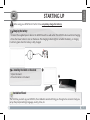 1
1
-
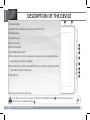 2
2
-
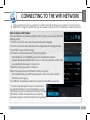 3
3
-
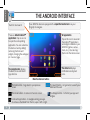 4
4
-
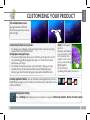 5
5
-
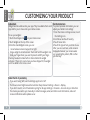 6
6
-
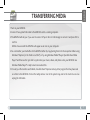 7
7
-
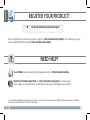 8
8
-
 9
9
-
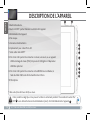 10
10
-
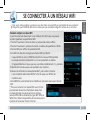 11
11
-
 12
12
-
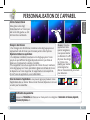 13
13
-
 14
14
-
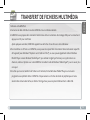 15
15
-
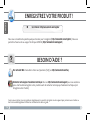 16
16
-
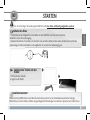 17
17
-
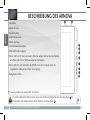 18
18
-
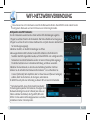 19
19
-
 20
20
-
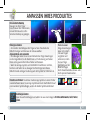 21
21
-
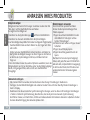 22
22
-
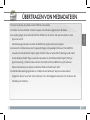 23
23
-
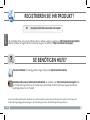 24
24
-
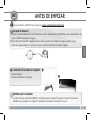 25
25
-
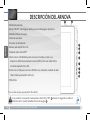 26
26
-
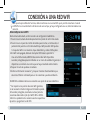 27
27
-
 28
28
-
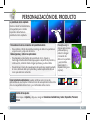 29
29
-
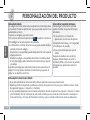 30
30
-
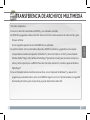 31
31
-
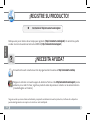 32
32
-
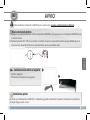 33
33
-
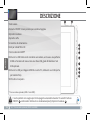 34
34
-
 35
35
-
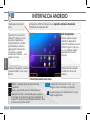 36
36
-
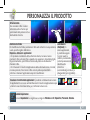 37
37
-
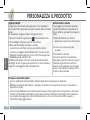 38
38
-
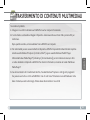 39
39
-
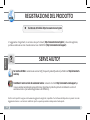 40
40
-
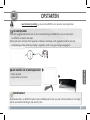 41
41
-
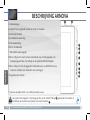 42
42
-
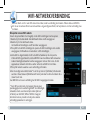 43
43
-
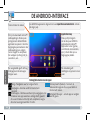 44
44
-
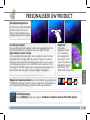 45
45
-
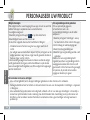 46
46
-
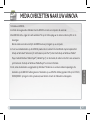 47
47
-
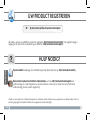 48
48
-
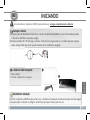 49
49
-
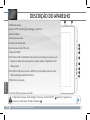 50
50
-
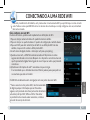 51
51
-
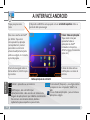 52
52
-
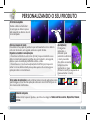 53
53
-
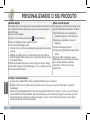 54
54
-
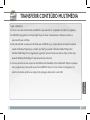 55
55
-
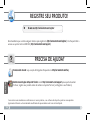 56
56
-
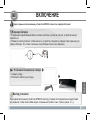 57
57
-
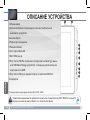 58
58
-
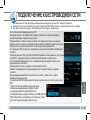 59
59
-
 60
60
-
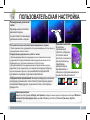 61
61
-
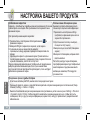 62
62
-
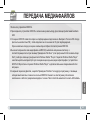 63
63
-
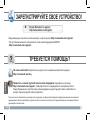 64
64
-
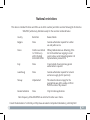 65
65
-
 66
66
Arnova FamilyPad Manual do proprietário
- Categoria
- Comprimidos
- Tipo
- Manual do proprietário
em outros idiomas
- español: Arnova FamilyPad El manual del propietario
- français: Arnova FamilyPad Le manuel du propriétaire
- italiano: Arnova FamilyPad Manuale del proprietario
- English: Arnova FamilyPad Owner's manual
- русский: Arnova FamilyPad Инструкция по применению
- Nederlands: Arnova FamilyPad de handleiding
- Deutsch: Arnova FamilyPad Bedienungsanleitung
Artigos relacionados
-
 Arnova 10d G3 Guia de usuario
Arnova 10d G3 Guia de usuario
-
 Arnova GBOOK Instruções de operação
Arnova GBOOK Instruções de operação
-
 Arnova 7c G3 Manual do proprietário
Arnova 7c G3 Manual do proprietário
-
 Arnova ARNOVA 8C G3 Manual do proprietário
Arnova ARNOVA 8C G3 Manual do proprietário
-
Arnova ARNOVA 7H G3 Manual do proprietário
-
 Arnova Arnova 9 G3 Manual do proprietário
Arnova Arnova 9 G3 Manual do proprietário
-
 Arnova 10b G3 Manual do proprietário
Arnova 10b G3 Manual do proprietário
-
 Arnova ARNOVA 8 G3 Manual do proprietário
Arnova ARNOVA 8 G3 Manual do proprietário
-
Arnova ARNOVA 7D G3 Manual do proprietário
-
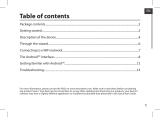 Arnova 7i G3 Guia rápido
Arnova 7i G3 Guia rápido